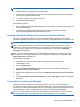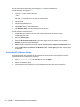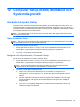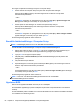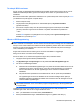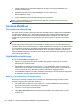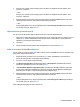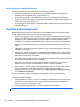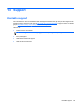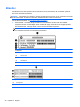User Guide - Windows 8
Table Of Contents
- Välkommen
- Lära känna datorn
- Ansluta datorn till ett nätverk
- Navigera med hjälp av tangentbordet, pekgester på skärmen och pekdon
- Multimedia
- Energihantering
- Stänga av datorn
- Ställa in energialternativ
- Använda energibesparande lägen
- Använda batteriström
- Använda nätström
- Växlingsbar grafik/dubbel grafik (endast vissa modeller)
- Externa kort och enheter
- Enheter
- Säkerhet
- Skydda datorn
- Använda lösenord
- Använda antivirusprogram
- Använda brandväggsprogramvara
- Installera viktiga säkerhetsuppdateringar
- Använda HP Client Security
- Installera en säkerhetskabel (tillval)
- Använda fingeravtrycksläsaren
- Underhåll
- Säkerhetskopiering och återställning
- Computer Setup (BIOS) MultiBoot och Systemdiagnostik
- Support
- Specifikationer
- Resa med datorn
- Felsökning
- Felsökningsresurser
- Lösa problem
- Det går inte att starta datorn
- Datorskärmen är svart
- Programvaran fungerar inte som den ska
- Datorn är på men ger ingen respons
- Datorn är ovanligt varm
- En extern enhet fungerar inte
- Den trådlösa nätverksanslutningen fungerar inte
- En skiva spelas inte
- Filmen visas inte på den externa bildskärmen
- Processen med att bränna en skiva startar inte eller avstannar innan den är klar
- Elektrostatisk urladdning
- Index
Du kan starta det här alternativet med tangenten f11 eller från Startskärmen.
Så här använder du tangenten f11:
1. Tryck på f11 under datorns startrutin.
– eller –
Håll ned f11 samtidigt som du trycker på strömbrytaren.
2. Välj ditt språk.
3. Välj din tangentbordslayout.
4. Välj Felsök i menyn med startalternativ.
5. Välj Återställ datorn och följ anvisningarna på skärmen.
Så här använder du Startskärmen:
1. På Startskärmen pekar du i det övre eller nedre högra hörnet av skärmen så att
snabbknapparna visas.
2. Klicka på Inställningar.
3. Klicka på Ändra datorinställningar i det nedre högra hörnet av skärmen och välj sedan
Allmänt på skärmen Datorinställningar.
4. Bläddra nedåt i alternativen på höger sida tills Ta bort allt och installera om Windows visas.
5. Under Ta bort allt och installera om Windows väljer du Kom igång och följer anvisningarna
på skärmen.
Använda HP Software Setup
HP Software Setup kan användas för att installera om drivrutiner eller vissa program som blivit
förvanskade eller har raderats från systemet.
1. Skriv HP Software Setup på Startskärmen och välj Appar.
2. Öppna HP Software Setup
3. Följ instruktionerna på skärmen för att ominstallera drivrutiner eller viss programvara.
82 Kapitel 11 Säkerhetskopiering och återställning